怎么调整win10系统电脑中离线地图的默认保存位置
当我们在使用win10系统电脑的时候,可以通过其中的地图功能来进行路线的规划,而在电脑中,如果想要调整离线地图的保存位置的话,应如何进行操作呢?接下来就由小编来告诉大家。
具体如下:
1. 第一步,打开win10系统电脑后,点击左下角的win图标。

2. 第二步,点击弹出的开始菜单中的设置选项。
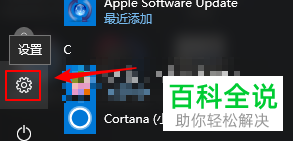
3.第三步,在打开的Windows设置窗口内,点击下方的系统选项。
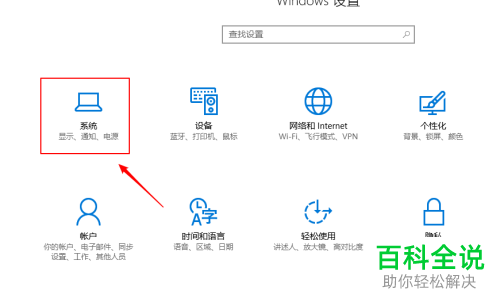
4. 第四步,切换至系统界面后,找到存储选项并点击打开。

5. 第五步,进入存储设置页面,点击下方的更改新内容的保存位置按钮。
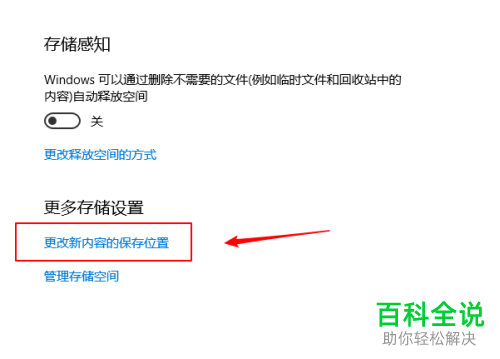
6. 第六步,在更改页面内,找到更改离线地图的存储位置选项,可以看到当前的默认保存位置。

7. 第七步,点击下方的下拉箭头,然后在弹出的菜单中选择喜欢的盘符。

8. 第八步,盘符选择完成后,点击右侧的应用按钮即可。
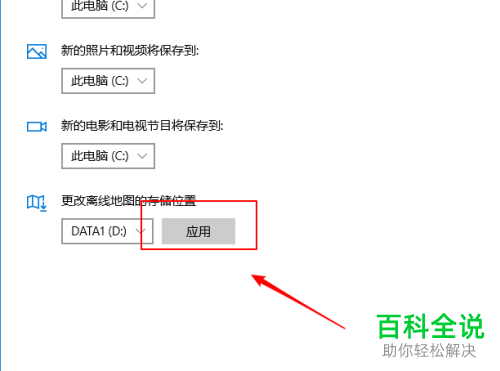
以上就是小编为大家带来的调整win10系统电脑中离线地图的默认保存位置的方法。
赞 (0)

